Bonjour, chers lecteurs du blog Business via Internet! La récupération du système informatique peut être nécessaire si vous constatez de telles défaillances:
- le système d'exploitation tourne à la vitesse d'escargot,
- les programmes se bloquent
- le menu s'ouvre tout seul et disparaît,
- pendant travaux de fenêtres génère de nombreux messages d'erreur
- de temps en temps, l'ordinateur émet des sons étranges.
Il y a de quoi se fâcher! Si cela se produit, vous souhaiterez renvoyer l'heure à laquelle l'ordinateur fonctionnera à nouveau correctement. Vous pensez que le temps ne peut pas être inversé? Crois que c'est possible! En tant que machine à voyager dans le temps outil Windows 7 Récupération du système.
Comment restaurer le système? Chaque jour, Windows 7 mémorise les paramètres essentiels du système d'exploitation et les enregistre, créant ainsi un point de restauration. En cas de dysfonctionnements graves sur l’ordinateur, son fonctionnement normal peut être renvoyé du point de récupération, c’est-à-dire être transféré vers un passé sécurisé enregistré par le système.
Il est important de savoir que lorsque vous accédez au point de récupération, vos documents ne sont pas supprimés par le système de récupération. Toutefois, les programmes installés après la création du point de récupération seront perdus et devront être téléchargés à nouveau. Vous pouvez annuler la restauration du système et utiliser un autre point de restauration.
Comment restaurer le système informatique
Cliquez sur le bouton Débutchoisir Tous les programmes. Aller à la section Standardouvrir le sous-menu Service, sélectionnez le menu Récupération du systèmes, une boîte de dialogue apparaît.

Vous pouvez utiliser un autre moyen: Début ==> Panneau de contrôle ==> Récupération ==> Démarrer la restauration du système. La même boîte de dialogue s'ouvre.

2. Sélectionnez un point de restauration.
Les commandes suivantes sont disponibles dans le programme de récupération du système de l’ordinateur:
Annuler la restauration du système. Cette commande est nécessaire au cas où le résultat de la récupération ne vous conviendrait pas. Elle apparaît uniquement après avoir utilisé le point de restauration.
Restauration système recommandée. Utilisez le point de récupération proposé, c’est la meilleure chance de corriger la situation avec votre ordinateur. En conséquence, les établis sont annulés. dernières mises à jour, des pilotes ou des logiciels, puisque c’est eux qui pourraient provoquer des accidents.

Afficher les autres points de restauration. Cette commande est toujours disponible. Après l'avoir sélectionnée, une liste s'ouvre. Vous pouvez y sélectionner un point de récupération par date de création.
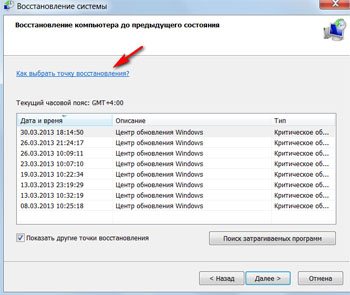
Vous pouvez vérifier l’impact de ces paramètres sur l’ordinateur. Pour ce faire, cliquez sur le bouton. Rechercher les programmes concernéset vous recevrez une liste des programmes qui seront affectés par le paramètre sélectionné.
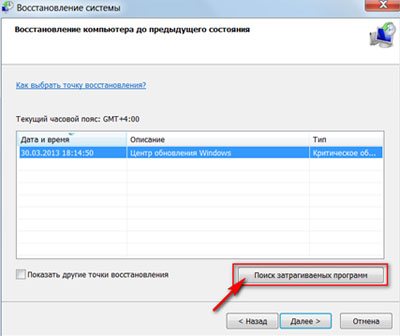
3. Vérifiez à nouveau que tous sont enregistrés. ouvrir les fichiers et cliquez sur le bouton Suivantalors Est fait.
Après une courte pause, l'ordinateur redémarre et fonctionne correctement. Même si votre ordinateur ne présente aucune défaillance, je vous conseille de créer votre propre point de restauration. Donnez-lui un nom descriptif, par exemple «Avant d'avoir besoin d'un médecin», et vous pourrez facilement trouver le point de récupération souhaité par son nom.
Créer un point de restauration
1. Dans le menu Début cliquer sur le dossier Informatique Faites un clic droit et sélectionnez la commande Propriétés.
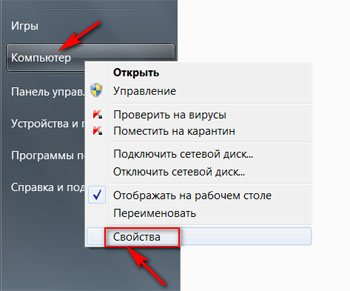
Une boîte de dialogue apparaîtra à l'écran. Systèmequi affiche toutes les fonctions les plus importantes d'un ordinateur.

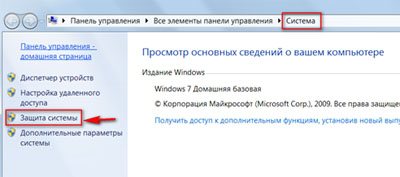
Une boîte de dialogue apparaîtra. Propriétés du système.
3. Cliquez sur le bouton. Créer dans l'onglet Protection du système.

Dans la boite de dialogue Protection du système Entrez le nom du nouveau point de récupération.
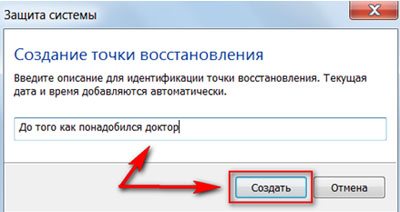
Enregistrez le point de restauration en cliquant sur le bouton. Créer. En créant un point de restauration à l'avance, vous pourrez toujours sélectionner l'état dans lequel il est préférable de revenir en cas de défaillance du système.
Si vous constatez que votre ordinateur est infecté par des virus, supprimez tous les points de restauration existants avant de le désinfecter avec un programme antivirus. Ils peuvent contenir des virus!
Suppression des points de récupération infectés par un virus
Dans la boite de dialogue Propriétés du système besoin de cliquer sur le disque C (système)puis sur le bouton Va configurers

Dans la boite de dialogue Protection du système cliquez sur les boutons Supprimer ==> Continuer ==> Ok. Fermez la fenêtre et commencez à supprimer les virus.
Après avoir guéri votre ordinateur, créez un nouveau point de restauration. Nommez-le en conséquence, par exemple, "Après la désinfection".
La restauration d'un système informatique est simple mais très importante. support de Windows 7 en état de fonctionnement. Lorsque vous connaissez bien les fonctions d’un ordinateur, la procédure de restauration du système n’est pas un secret pour vous, vous n'avez pas besoin de chercher un spécialiste ou des amis expérimentés. Vous vous en sortez parfaitement!
Bonne chance et à bientôt sur les pages du blog Business via Internet!
Je vous serais très reconnaissant si vous utilisez ces boutons! Merci beaucoupMes amis, j'ai longtemps promis à mes lecteurs réguliers d'écrire un article sur la restauration du système. Beaucoup d’entre nous ont déjà rencontré une telle situation lorsque nous installons un programme, effectuons certains réglages du système d’exploitation, supprimons accidentellement des fichiers de service, etc., ce qui aboutit à un fonctionnement incorrect et instable du système d’exploitation.
Aujourd'hui je vais dire? Que faut-il faire pour que le système d'exploitation redevienne opérationnel?
Amis, n'oubliez pas qu'il n'y a pas de situations sans espoir.
L'algorithme décrit ci-dessous sera utile à tous. Il n'y a personne qui ne fait pas d'erreur et qui fait toujours tout bien. Comme le disent les sages: "Ce n'est pas une erreur, c'est seulement celui qui ne fait rien." Mais les erreurs correctes devraient aussi pouvoir.
Et pour tous ceux qui veulent savoir, si nécessaire, et annuler les dernières actions sur l'ordinateur, j'ai écrit un algorithme détaillé.
Point de récupération
Ainsi, amis, le point de contrôle de la récupération est une copie des fichiers de service du système d'exploitation, des paramètres du programme et du registre du système à un moment donné.
Points de contrôle pour la restauration du système d’exploitation, généralement après un certain temps, en cas d’installation de logiciel ou par instruction directe de l'utilisateur.
Il convient de noter que la "restauration" du point de récupération du système d'exploitation n'affecte pas les fichiers personnels de l'utilisateur tels que les compositions musicales, fichiers graphiques, documents, etc.
Attention! Le retour au point de restauration vous permet de restaurer le système d'exploitation, mais pas le contenu personnel de l'utilisateur.
1. Cliquez sur le bouton “Démarrer” en bas à droite de l'écran et sélectionnez “Panneau de configuration”. La fenêtre principale du panneau de commande s’ouvrira. systèmes Windows 7:
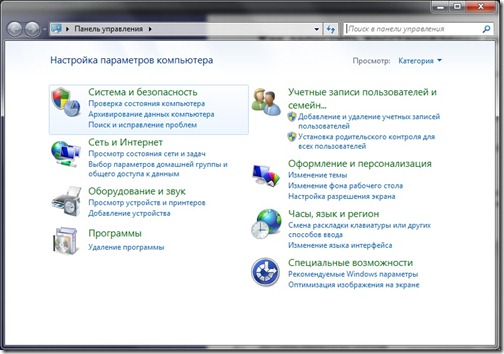
2. Cliquez sur la toute première section «Système et sécurité» et dans la fenêtre qui s'ouvre, sélectionnez la sous-section «Restaurer l'état précédent de l'ordinateur».
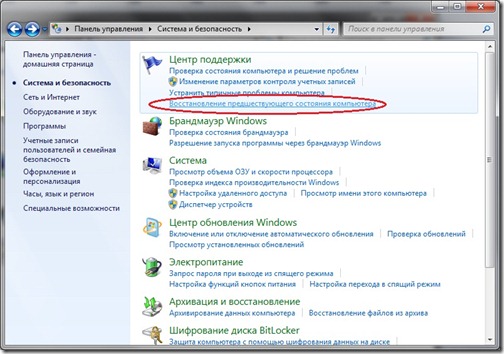
3. Dans la fenêtre qui apparaît, cliquez sur le bouton “Démarrer la restauration du système”.
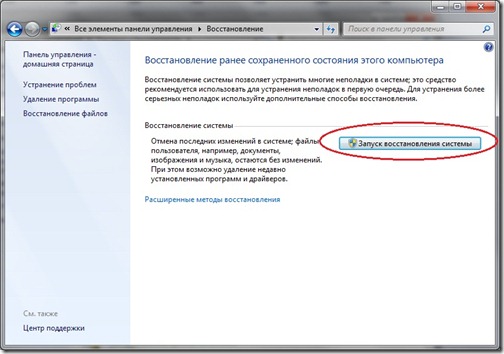
4. Le système collectera les informations nécessaires et lancera l'assistant de récupération système. Dans la première fenêtre qui apparaît, il vous suffit de cliquer sur le bouton “Suivant”.

5. Ensuite, la deuxième fenêtre de l'assistant s'ouvre, dans laquelle vous devez sélectionner un point de récupération dans la liste fournie. Si vous venez de définir certains paramètres et souhaitez les annuler, sélectionnez l'entrée spécifiée la plus haute. Vous pouvez également choisir une entrée de point de récupération qui vous convient.
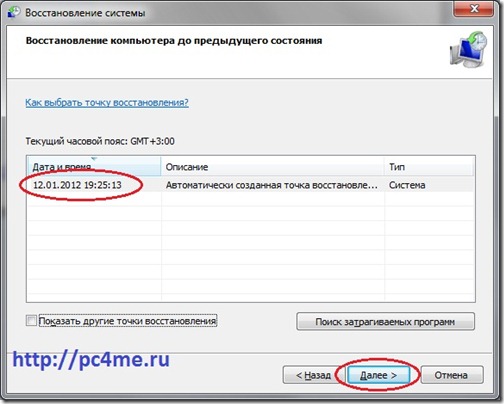
Vous pouvez également lancer «Rechercher les programmes concernés» en cliquant sur le bouton correspondant. Le système d'exploitation analysera ses enregistrements de service, déterminera les programmes qui seront supprimés ou restaurés au cours de la restauration jusqu'au point de restauration et présentera les résultats de l'analyse dans une fenêtre séparée. Après avoir examiné les listes des programmes concernés, cliquez sur le bouton “Fermer”.
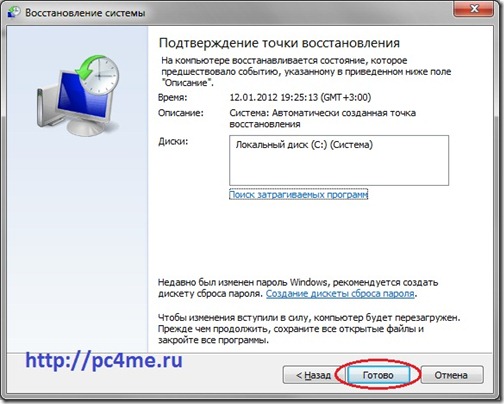
7. Une fenêtre apparaît à l'écran avec un avertissement indiquant qu'il sera impossible d'interrompre la récupération du système. Et encore une fois, ils vous demanderont de confirmer vos intentions en appuyant sur le bouton «Oui».
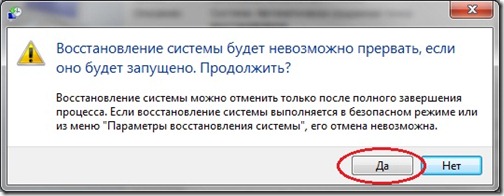
Après cela, démarrez le processus de restauration du système. Ce qui prend habituellement un peu de temps - environ 2-3 minutes. Après cela, le système redémarre et vous verrez cette fenêtre:

L'état de votre ordinateur est restauré à l'état spécifié. Vous pouvez maintenant vérifier le fonctionnement du système d'exploitation et des autres programmes pour vérifier si leur travail est correct. Veillez à tester le résultat de la récupération du système.
Si le système d'exploitation ne parvient pas à restaurer le système, la fenêtre sera différente. C'est souvent le cas quand on travaille. programme antivirus. Éteignez-le et essayez à nouveau.
![]()
Si vous avez réussi à résoudre le problème «», je vous en félicite. Mais dans certains cas, la restauration du système n'a pas entraîné une amélioration de la situation, mais plutôt sa détérioration. Le système a commencé à se bloquer, certains programmes ne se sont pas chargés du tout, des icônes sur le bureau ont disparu, etc. Dans ce cas, il est préférable d'annuler la restauration du système.
Pour ce faire, nous faisons l’ensemble de l’algorithme, en commençant par 1 point. Lorsque vous exécutez l'étape 3, vous verrez la fenêtre suivante:

Sélectionnez l'élément “Annuler la restauration du système” puis tout selon l’algorithme présenté ci-dessus.
Alors, chers amis, nous avons examiné une question assez importante: «Comment restaurer le système?», A appris à «restaurer» le système aux points de restauration et à annuler les «restaurations».
Il convient de noter qu’il est possible de restaurer le système de cette manière, mais seulement s’il n’ya pas eu de dégâts sérieux. fichiers systèmePar exemple, comme dans le cas d’une infection du système par un virus. En cas de violations graves du système d'exploitation, cet outil est inefficace et vous ne pourrez pas éviter de contacter l'une des méthodes avancées de récupération du système.
Dans l'un des articles suivants, je viens de parler d'un tel outil: un disque de secours.
«Restauration du système restaure l’état précédent des fichiers système de l’ordinateur. Cela vous permet d'annuler les modifications apportées au système informatique sans affecter les fichiers personnels.
Parfois, à la suite de l’installation d’un programme ou d’un pilote, des changements inattendus se produisent ou un comportement imprévisible du système d’exploitation Windows est observé. Habituellement, la désinstallation d'un programme ou d'un pilote résoudra le problème.
Restaurer Windows 7 et 8
Dans le dernier article, nous avons examiné comment faire valoir un point récupération de windows. Nous allons maintenant apprendre à restaurer le système Windows à partir de ce point. Si vous n'avez pas lu l'article précédent, je vous conseille de le faire.
Nous installons tous, tôt ou tard, des objets inconnus sur votre ordinateur, à vos risques et périls. Sans penser aux conséquences, nous collons divers programmes sur notre PC afin de tester leur «merveilleuse» capacité à faire quelque chose d'incroyable (comme nous en sommes assurés avant de télécharger le programme).
Récupérer et restaurer Windows 8 à son état d'origine
Jusqu'à la publication du système d'exploitation Windows 8, restaurez l'ordinateur état initial était une affaire difficile et lente. Mais maintenant, avec l'aide de nouvelles fonctionnalités, cela peut être fait en quelques minutes. Je ne peux pas le croire, non? Cependant, il s’agit de l’une des meilleures fonctionnalités de Windows 8.
Je dois tester en permanence divers programmes pour le travail, mon ordinateur doit donc faire l’objet d’une prévention régulière.
Restauration du système Windows 7
Le plus souvent, la fonction de restauration de l'état de fonctionnement d'un ordinateur est requise si un programme a été installé et après que le système a commencé à ralentir. En outre, le système devrait être restauré à un état antérieur si l'ordinateur était soumis à une attaque de virus. Dans la plupart des cas, l’ordinateur est tellement infecté ou infecté qu’une opération de récupération ne peut être effectuée qu’en mode sans échec.
Restauration du système sous Windows 7
Bonjour, j'ai déjà écrit un article sur la façon d'activer la récupération du système et de créer un point de restauration. Il est maintenant temps d’écrire comment effectuer une restauration du système dans Windows 7. Si je veux dire plus simplement, j’écrirai maintenant comment restaurer le système.
Par exemple, si vous rencontrez un problème avec l'ordinateur, il est devenu très bogué, ou pire, il ne démarre pas du tout, alors vous devez tout d'abord essayer de restaurer le système, nous allons donc renvoyer les paramètres et les fichiers système à partir de copie de sauvegardequi a été créé par exemple il y a deux jours, alors que l'ordinateur fonctionnait toujours normalement.
C’est une bonne occasion de réparer rapidement l’ordinateur et de le remettre en fonctionnement normal.
Effectuer une restauration du système sur toutes les versions de Windows, commandez l’assistant par téléphone
Vous pouvez restaurer les paramètres de l'ordinateur dans Windows XP en utilisant l'élément "Restauration du système". Pour pouvoir le faire sur votre ordinateur, vous devez redémarrer et appuyer sur la touche F8. Attendez que le menu de démarrage dans lequel vous devez sélectionner « Mode sans échec", Confirmez ensuite le robot de l'ordinateur dans ce mode et continuez le long du chemin" Appuyez sur Démarrer - Sélectionnez les programmes - cliquez sur standard - cliquez sur service - et enfin sélectionnez Poke, restaurez le système ".
Intégration XXI siècle
De nombreux fabricants d’ordinateurs, ordinateurs portables et netbooks installent des partitions cachées avec système d'exploitation et paramètres d’usine (paramètres), programmes et pilotes permettant de restaurer Windows en cas de panne du système, écrans bleus décès, suppression (due à l'inexpérience) des fichiers système nécessaires par l'utilisateur, interruption incorrecte des services, infection de l'ordinateur par des virus, permutation du nouveau système d'exploitation, etc.
Comment réparer Windows 8
Pour récupération rapide Windows 8 en utilisant Reset ou Refresh. besoin d'une partition de récupération (partition de récupération) sur disque dur. C'est généralement à l'installation de base. Comment vérifier voir ci-dessous.
S'il n'y a pas de secteur, vous devez utiliser soit disque d'installation, ou une récupération de disque (récupération de disque), ou le télécharger et le créer, ou utiliser d’autres fonctions et méthodes sans disque.
Comment restaurer un ordinateur portable aux paramètres d'usine
Le renouvellement des paramètres d'usine de l'ordinateur portable est nécessaire dans de nombreuses situations. De nombreux problèmes sont dus à la défaillance de Windows ou à l’obstruction du système. programmes inutiles.
Presque tous les ordinateurs portables (à l'exception des modèles complètement anciens) ont une récupération système cachée. Le dossier appelé "Récupération" ne peut en aucun cas être supprimé.
Il contient des informations importantes sur votre système.






